レインボーシックスシージのゲーマーであれば、ラグに遭遇したことがあるかもしれません。ネットで調べると、最近多くのプレイヤーがこの問題に悩まされているらしいです。そこで今回はMiniToolよりレインボーシックスシージのラグ問題を解決するための対処法を紹介していきたいと思います。
レインボーシックスシージのラグについて
最近、多数のゲーマーが「レインボーシックスシージ」のラグ問題が頻繁に発生していると訴えており、状況はかなり混乱しています。
また、技術コミュニティや掲示板にも、この問題に関するレスが相次いで掲載されていいます。以下は、pcpartpicker.comからあるユーザーの問い合わせです。
こんにちは。私は1ヶ月ほど前にコンピュータを構築しましたが、数日前にRainbow 6 siegeをプレイし始めたところ、数回のラグに気付きました。この現象はWorld of Tankで他の戦車を撃つときに顕著に見られました。vsyncをオンにすると、問題が解決したようです。助けてください、ありがとうございます!–pcpartpicker.com
では、PC版「レインボーシックスシージ」のラグ問題の原因は何でしょうか?現時点で主に考えられるのはゲームの接続不良とインターネット問題です。もちろん、ゲーム自体のエラーやコンピュータがゲームの動作条件を満たしていないなど、他の原因により、「レインボーシックス シージ」のラグが発生することもあります。
インターネットで調べた情報をもとに、「レインボーシックスシージ」のラグ問題を修正するためのいくつかの解決策をまとめてみました。 ひとつひとつ試してみましょう。
方法1:お使いのコンピュータがゲームの最小要件に満たしているかをチェックする
PCで「レインボーシックス シージ」を楽しむためには、まず、お使いのコンピュータのシステムと各ハードウェアが、ゲームの最低システム要件を満たしていることを確認する必要があります。システムのバージョンが低すぎたり、メモリーが不足すれば、ゲームの崩壊や遅延などの問題が発生することがあります。
そのため、お使いのコンピュータがゲームの最小システム要件を満たしているかどうかを確認してみましょう。また、ゲーム「レインボーシックス シージ」の最小システム要件は以下の通りです。
- OS:Windows 7/8/10
- プロセッサー:Intel Core i3 560 @ 3.3GHzまたはAMDPhenom II X4 945 @ 3.0 GHz
- RAM:6GB
- ビデオカード:NVIDIA GeForce GTX460またはAMDRadeon HD 5870(DirectX-11、1GBのVRAMに準拠)
- DVD ROMドライブ:DVD-ROMデュアルレイヤー
- サウンド:最新のドライバーを備えた0c互換のサウンドカード
- ストーレジ:30 GB
お使いのパソコンのスペックを確認した上で、上記の情報と比較してみてください。いずれかの項目が条件を満たしていない場合、アップグレードが必要となります例えば、ゲームを正常に動作させるための空き容量が不足している場合、ゲームがインストールされているドライブを拡張することができます。
さて、ドライブの空き容量を拡張するためには、ここは専門で無料のパーティション管理ソフトウェアであるMiniTool Partition Wizardをお勧めします。そのパーティションの移動/サイズ変更、またはパーティションの拡張機能により、ドライブの容量を簡単に増加することができます。さらに、このソフトウェアには、MBRの再構築、MBRからGPTへの変換、ディスクのコピー、OSの移行、クラスタサイズの変更など多彩な機能を備えております。
では、下のボタンをクリックし、MiniTool Partition Wizardをダウンロードしてインストールしてください。
MiniTool Partition Wizard Freeクリックしてダウンロード100%クリーン&セーフ
ステップ1: MiniTool Partition Wizardを起動して、メインインターフェイスに入ります。すると、ディスクマップでゲームがインストールされているパーティションを右クリックして、ポップアップメニューの「移動/サイズ変更」オプションをクリックします。
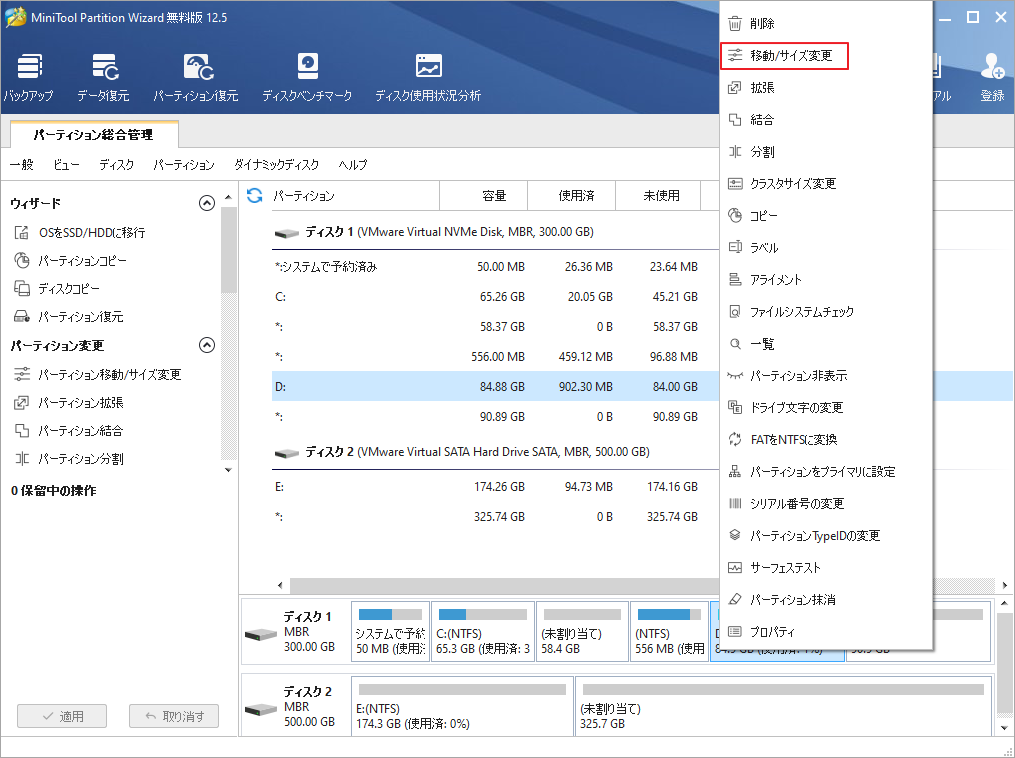
ステップ2:プロンプトウィンドウでハンドルバーをドラッグして、選択したパーティションのサイズと位置を設定します。その後、「OK」と「適用」ボタンをクリックして、変更内容を実行します。
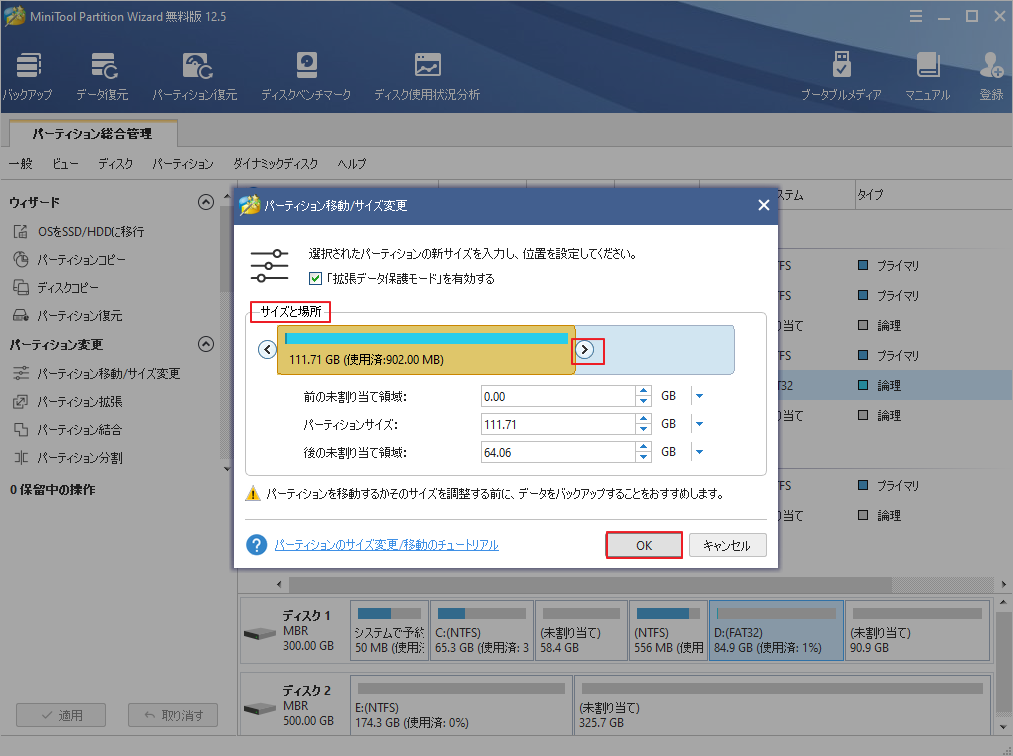
ディスク上に連続した未割り当て領域がないが、他の領域に空きがある場合、代わりに「パーティション拡張」機能を使用することができます。
MiniTool Partition Wizard Freeクリックしてダウンロード100%クリーン&セーフ
ステップ1: MiniTool Partition Wizardを起動して、メインページにアクセスします。
ステップ2: ディスクマップで拡張したいパーティションを強調表示し、左ペインの「パーテイション拡張」をクリックします。
ステップ3: ポップアップウィンドウで、空き容量を取るパーティションを選択してから、下のハンドルバーを動かして取得する容量を決定します。
ステップ4: 最後に、「OK」をクリックして変更を確認し、「適用」をクリックして操作を実行します。
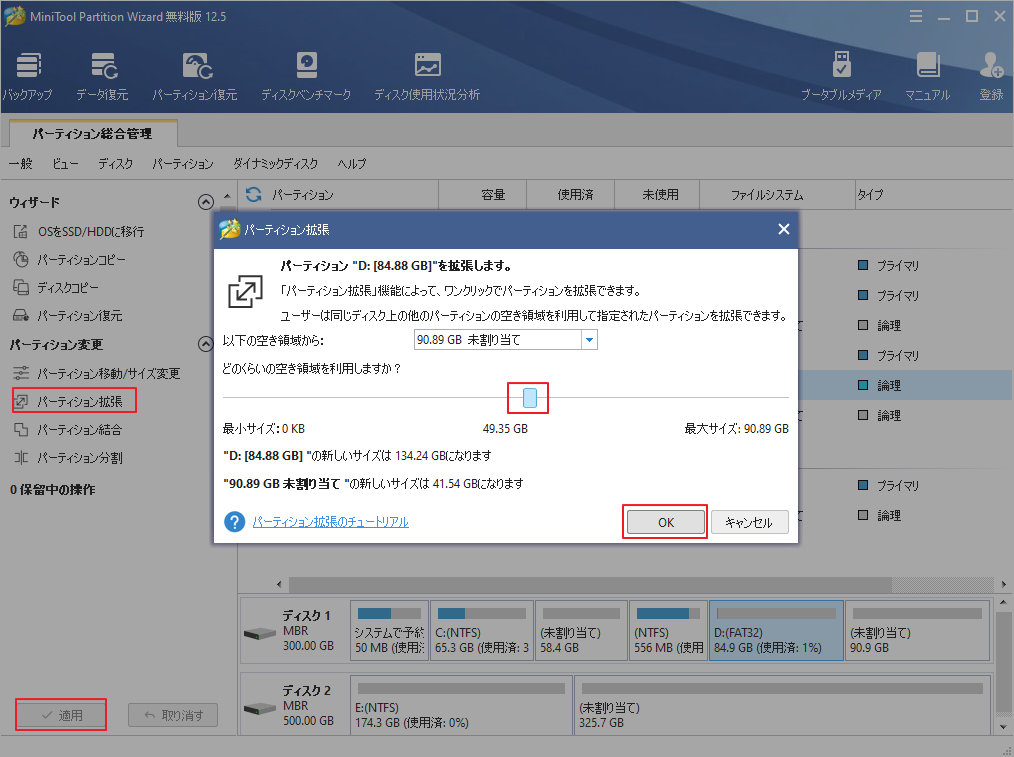
参考文献:
もちろん、空き容量の不足だけでなく、プロセッサの非互換性、不適切な操作、一度に多くのタスクを実行した場合なども、ゲームの動作がおかしくなる原因となります。続いて、このような問題が発生した場合の対処法をご紹介します。
方法2:グラフィックスドライバの更新
一部のユーザーによると、グラフィックカードのドライバーをアップデートすることで、「レインボーシックスシージ」のラグ問題を効果的に解決できる可能性があるとのことです。実際、この方法は、不正なグループやリソースの状態、NVIDIAの設定が利用できない、Devエラー5761、PCクラッシュなどのエラーを解消するのにも役立ちます。
それでは、以下の手順でグラフィックドライバーをアップデートしてください。
ステップ1: デスクトップのWindowsアイコンを右クリックし、スタートメニューの「デバイスマネージャー」をクリックします。
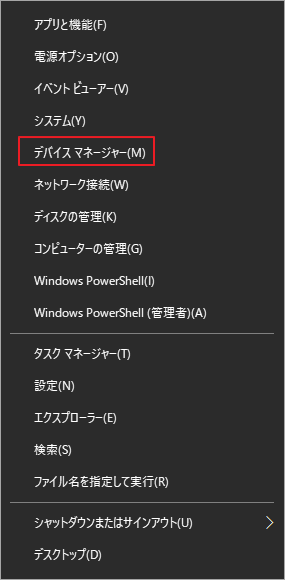
ステップ2:「ディスプレイアダプター」をダブルクリックして展開します。次に表示されたドライバの中からお使いのグラフィックドライバを右クリックし、「ドライバの更新」をクリックします。
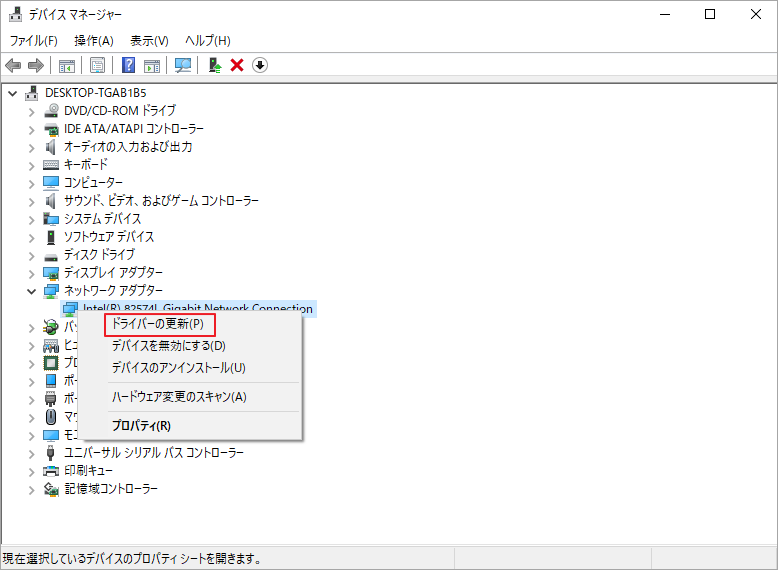
ステップ3:次のウィンドウでは、状況に応じて、「ドライバーを自動的に検索」または「コンピュータを参照してドライバーを検索」のいずれかをクリックします。その後、画面の指示に従って操作を終了します。
方法3:シングルコアでゲームを実行する
タスクマネージャーでCPU Core 0を無効にすることで、「レインボーシックスシージ」のラグを解消することができます。以下、詳細な手順をご紹介します。
ステップ1: WindowsとRキーを同時に押して「ファイル名を指定して実行」ウィンドウを開き、taskmgrと入力して「OK」をクリックします。
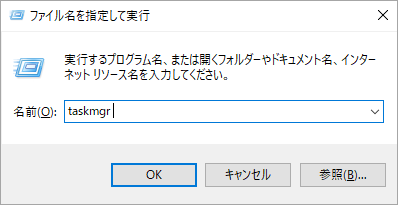
ステップ2:「詳細」タグに移動して、下の項目一覧から「レインボーシックスシージ」のexeファイルを見つます。すると、exeファイルを右クリックして昇降メニューから「関係の設定」オプションを選択します。
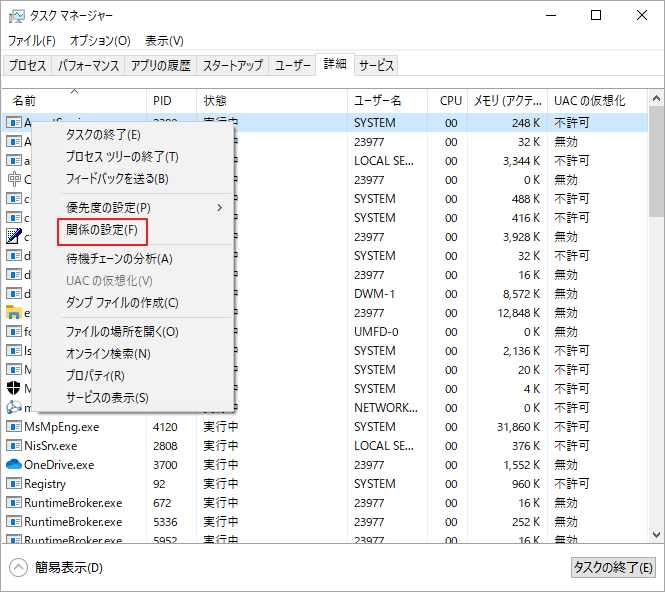
ステップ3:「CPU 0」のチェックを外し、「OK」をクリックして変更を保存します。
ステップ4:今度は「レインボーシックスシージ」を再起動して、まだラグがあるかどうかを確認します。
方法4:ゲームのグラフィック設定を下げる
ゲームのグラフィック設定を下げることで、「レインボーシックスシージ」のラグを修正できると言われています。ここではその完全なガイドをご紹介します。
ステップ1:ゲームをWindowedモードで実行し、ゲーム内の設定に移動します。
ステップ2: V-Syncを無効にします。
ステップ3: 「テクスチャ品質」、「シェーディング」、「その他の効果」など、ゲームのグラフィック設定を「低」に設定します。その後、変更を保存してゲームを終了します。
ステップ4:ゲームを再起動し、ラグの問題が解消されたかどうかを確認します。
方法5:FPS上限を制限する
一部のユーザーは、ゲームのFPS制限を変更することで、「レインボーシックスシージ」のラグ問題を解決できると報告しています。そのための具体的な手順をご紹介します。
ステップ1:「My Games」フォルダに移動し、「Rainbow Six Siege」フォルダを見つけて「GamesSettings.ini」に移動します。
ステップ2:DISPLAYの行を見つけます。
ステップ3:次に、FPSの制限を60以下に設定します。
ステップ4:変更を保存し、ゲームを起動して、エラーが解決したかどうかを確認します。
方法6:バックグラウンドのアプリとダウンロードタスクを停止する
ゲームが実行されている間にバックグラウンドに他のアプリやダウンロードタスクが実行されている場合は、ゲームがラグを起こしやすくなります。そのため、「レインボーシックスシージ」にラグが生じた場合は、バックグラウンドでアプリケーションやダウンロードタスクが動作していないかどうかを確認してください。
タスクマネージャーでは、現在バックグラウンドで動作しているすべてのプログラム、サービス、タスクを確認することができます。また、タスクマネージャーを開くためには、デスクトップのWindowsアイコンを右クリックし、ポップアップメニューから「タスクマネージャー」をクリックします。
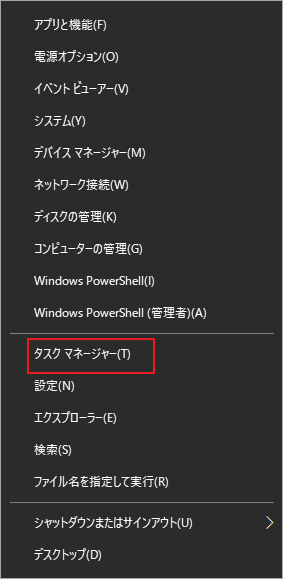
パソコンの動作を遅くしているアプリを右クリックし、「タスクの終了」をクリックして操作を実行します。
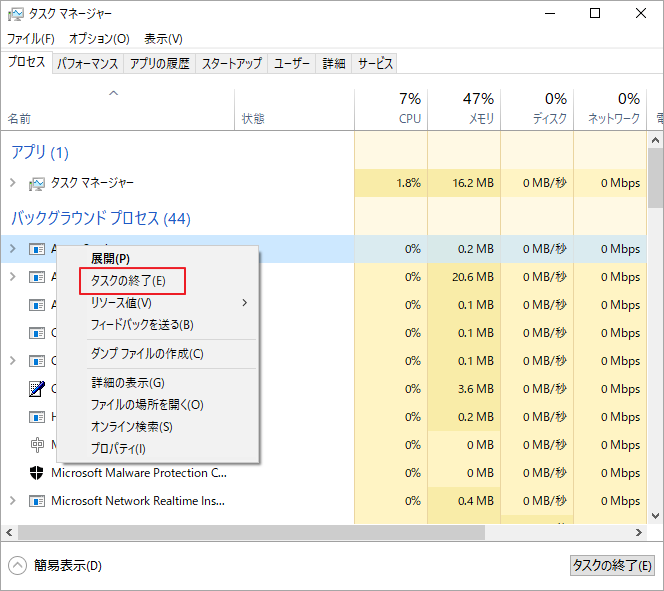
方法7:コンピュータの電源プランを変更する
コンピュータの電源プランが、場合によってゲームのパフォーマンスに影響を与えることがあります。具体的には、お使いのパソコンがバランスモードになっている場合、グラフィックやCPUの機能に影響が出ることがあります。その場合は、以下の手順でパソコンの電源プランを変更してください。
ステップ1: WindowsとRキーを押して「ファイル名を指定して実行」ウィンドウを開き、powercfg.cplと入力して「OK」をクリックします。
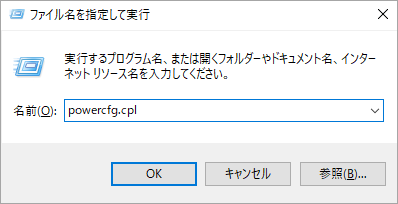
ステップ2: 「電源オプション」ウィンドウで、「追加プランの表示」をクリックし、「高パフォーマンス」を選択します。
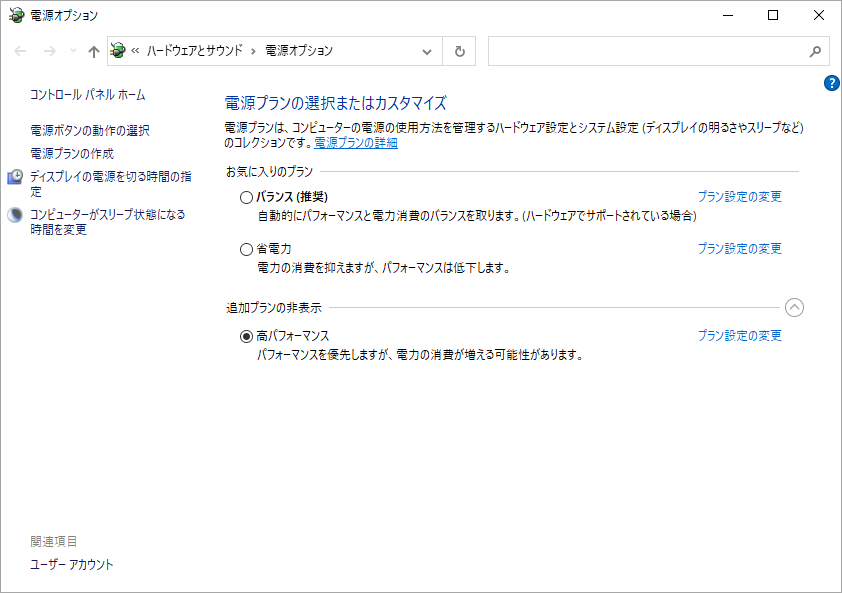
ステップ3:ウィンドウの右上にある検索ボックスに「詳細」と入力し、「システム」セクションの「システムの詳細設定の表示」オプションをクリックします。
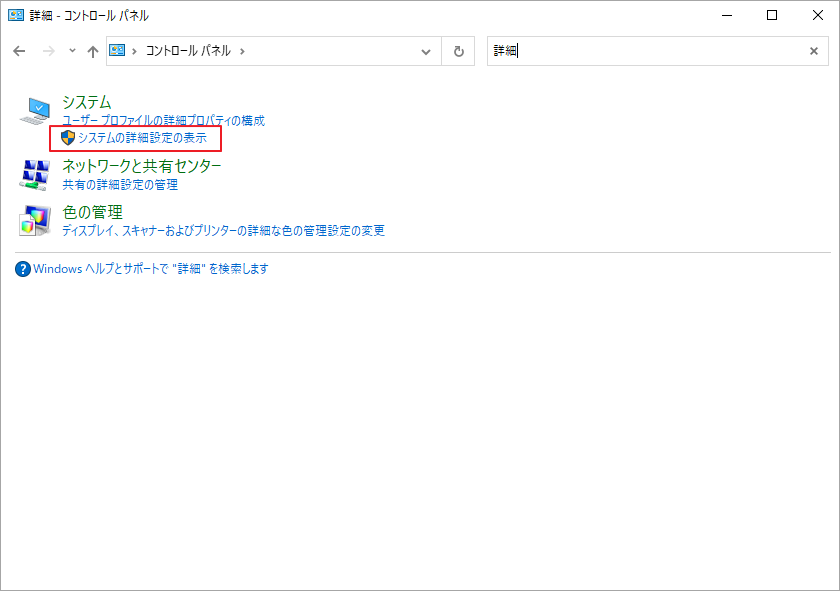
ステップ4: ポップアップウィンドウで、「パフォーマンス」セクションの「設定」をクリックします。
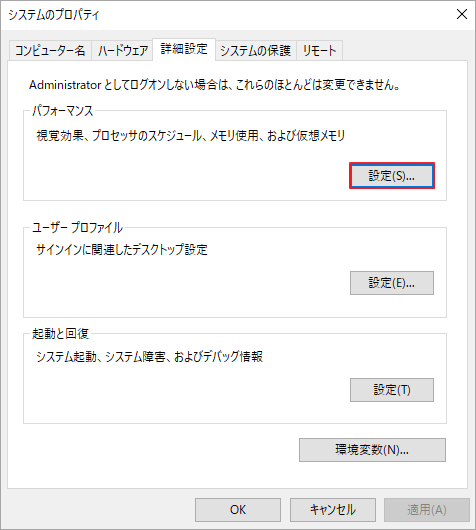
ステップ5: このウィンドウで、「パフォーマンスを優先する」オプションにチェックを入れ、「OK」をクリックして変更を保存します。
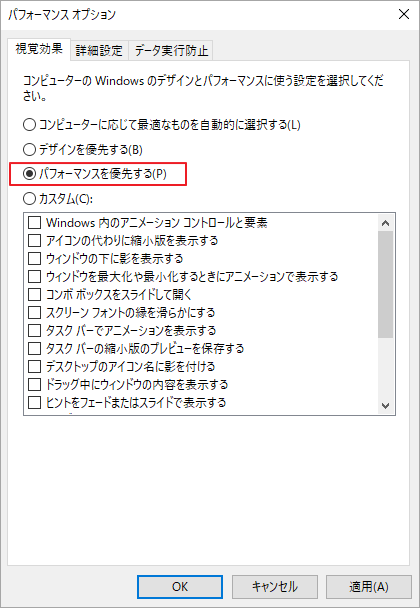
結語
この記事は「レインボーシックスシージ」をプレイする時にラグが発生する場合の対処法を紹介しました。上記の7つの解決策を参考にして最も適切な方法を選んでください。また、この記事はご参考になされましたら幸いです。なお、もしMiniToolについて何かご質問/ご意見がありましたら、お気軽に[email protected]までご連絡ください。

